シグマのカメラで撮影したRAWデータを現像するSIGMA Photo Proには、倍率色収差を補正する機能を持っています。また、その補正も、それぞれのレンズのデータを元に補正することが出来るので、初めて現像するような方でも、とても簡単に補正を行うことが可能です。
収差とはセンサー上での光の集まり方の微妙なズレのことを言います。デジタルカメラは、レンズを通して光をセンサー上に結像させ、それを記録しています。しかし、レンズを通した光は、まっすぐにセンサー表面に届いているわけではありません。
特に広角レンズの場合には、かなり斜めからの光もレンズは処理しなければなりません。レンズの屈折を利用して光を出来る限り真っ直ぐに、そしてセンサー面での結像にズレが起こらないようにする。これがレンズ開発のむずかしいところなのだと思います。このあたりの説明はニコン・インストルメンツカンパニーさんの顕微鏡技術での説明がとてもわかりやすいと思います(下段の説明の「光源の状態」タブを押すとレンズを通した光がどのようになってズレが起こるか理解出来ると思います)。
結像のズレが発生する原因は、レンズの形状によるものと、レンズに使われる素材の特性に拠るものに分けられます。このブログエントリーで言及する「倍率色収差」は、後者の素材によるもので、視野の広さに比例して「色ずれ」が発生します。ですので広角レンズを搭載したDP1 Merrillでは、避けられないと言ってもいいでしょう。もちろん、最新の技術によって開発されたFLDガラスのような高価なレンズ素材をコスト度外視に使えば、結像ズレは改善されるのかもしれませんが、我々が購入できる価格帯で、最高のレンズ性能を持ったカメラを作ることもシグマのレンズ開発の大きなミッションなのだと思います。
さて、前置きが長くなりました。Photo Proの色収差補正について、具体的な説明に入りたいと思います。サンプルとして開いている写真はSIGMA DP1 Merrillで撮影したものです。広角レンズを搭載しているので若干の色収差が起こる場合があります。それを補正するプロセスをキャプチャしながら、Photo Proの使い方を説明します。まず、ベースの写真を開きます。これはプラハの丘の上からブルタバ川とカレル橋を見下したところです。
この写真の左端を拡大してみます。拡大率は200%です。写真の端を拡大しているのは、最も光が真っ直ぐに届かないところだからです。こうして拡大してみると見事に色収差が起こっています。「パープルフリンジ」と呼ばれるマゼンダ色が滲んだ感じに出ているのがわかるでしょうか。でもこれの補正がPhoto ProでのRAW現像で簡単に出来るのです。補正のために調整パレットの「倍率色収差補正」のタブを開きます。
「倍率色収差補正」のタブの、「レンズプロファイル」をオンにします。画像をクリックして見てみてください。これだけで随分とマゼンダ色のところに補正がかかったことがわかります。そして、この「レンズプロファイル」での補正はPhotoshopでのように、ただ色を除去・変換するという機能ではなく、レンズによる収差を、全体で補正していることがわかります。写真の中心を軸に、原理的に収差の大きい左端に近づくにつれて徐々に補正が強まっている。これは拡大した画像で、補正前とこの補正後を交互に見ると、それがわかるかと思います。さて、でもまだ色の滲みが残っています。そこで、さらに「フリンジ除去」機能も使ってみます。「倍率色収差」のタブにある「マニュアル」補正も使えますが、この写真の場合は、「レンズプロファイル」補正でかなり補正出来ているので、フリンジ補正で微調整に進みます。
「倍率色収差補正」のタブの下の「フリンジ除去」タブを開き、マゼンダの補正を「オン」にし、さらに「適用量」を1.0にしてみました。これでほぼズレを消すことが出来ました。しかしこれで完璧ではありません。マゼンダのズレを補正したことで、こんどはグリーンのズレも少し出ていることがわかりました。これを補正してみます。
「フリンジ除去」タブのマゼンダ補正の上に、グリーン補正も施してみました。もう色がズレていた部分はほとんどなくなりました。枝の向こうの空の色もスッキリとした印象です。まだ気になる場合は、マゼンダとグリーンの補正の適用量を調整します。また、注意が必要ですが、色相パラメータを左右に動かしたり、補正する色相範囲の強弱を調整することで、ほぼ完璧に補正することが可能です。
次に写真を全体表示にして、これらの補正が、写真そのものの印象に大きく影響していないかどうかを確認します。何よりもこれが一番大切です。今回の事例では、「フリンジ除去」タブの色相バーまでは触りませんでしたし、問題ないと思うのですが確認します。また、特定色をピクセル単位で吸い上げて補正する「フリンジ除去」タブの中のスポイト型アイコンの機能を使うと、写真全体の色調に大きな影響を与えかねません。ですので、この補正前と補正後を必ず全体で見比べる。これはとても大切です。実際にこの写真でも見比べてみましたが、最初の補正前と補正後に大きな違いはありません。
さて、DP1 Merrillで撮った写真は、こうした倍率色収差の補正が必ず必要かと問われれば、僕の答えは「いいえ」です。普段ネットで見せたりするレベルではほとんど問題にはなりません。ただ、大きくプリントする場合などは、この補正をかけて無意味な色のチラつきを除去しておくことは必要になると思います。また、印刷する場合は、このマゼンダ色はそのまま出てしまいますので、僕は必ず補正するようにしています。
Photo Proの色収差補正の説明は以上です。フリンジ補正は、また別の側面もありますので、補正が必要になった事例を探して、また書いてみたいと思います。
収差とはセンサー上での光の集まり方の微妙なズレのことを言います。デジタルカメラは、レンズを通して光をセンサー上に結像させ、それを記録しています。しかし、レンズを通した光は、まっすぐにセンサー表面に届いているわけではありません。
特に広角レンズの場合には、かなり斜めからの光もレンズは処理しなければなりません。レンズの屈折を利用して光を出来る限り真っ直ぐに、そしてセンサー面での結像にズレが起こらないようにする。これがレンズ開発のむずかしいところなのだと思います。このあたりの説明はニコン・インストルメンツカンパニーさんの顕微鏡技術での説明がとてもわかりやすいと思います(下段の説明の「光源の状態」タブを押すとレンズを通した光がどのようになってズレが起こるか理解出来ると思います)。
結像のズレが発生する原因は、レンズの形状によるものと、レンズに使われる素材の特性に拠るものに分けられます。このブログエントリーで言及する「倍率色収差」は、後者の素材によるもので、視野の広さに比例して「色ずれ」が発生します。ですので広角レンズを搭載したDP1 Merrillでは、避けられないと言ってもいいでしょう。もちろん、最新の技術によって開発されたFLDガラスのような高価なレンズ素材をコスト度外視に使えば、結像ズレは改善されるのかもしれませんが、我々が購入できる価格帯で、最高のレンズ性能を持ったカメラを作ることもシグマのレンズ開発の大きなミッションなのだと思います。
さて、前置きが長くなりました。Photo Proの色収差補正について、具体的な説明に入りたいと思います。サンプルとして開いている写真はSIGMA DP1 Merrillで撮影したものです。広角レンズを搭載しているので若干の色収差が起こる場合があります。それを補正するプロセスをキャプチャしながら、Photo Proの使い方を説明します。まず、ベースの写真を開きます。これはプラハの丘の上からブルタバ川とカレル橋を見下したところです。
この写真の左端を拡大してみます。拡大率は200%です。写真の端を拡大しているのは、最も光が真っ直ぐに届かないところだからです。こうして拡大してみると見事に色収差が起こっています。「パープルフリンジ」と呼ばれるマゼンダ色が滲んだ感じに出ているのがわかるでしょうか。でもこれの補正がPhoto ProでのRAW現像で簡単に出来るのです。補正のために調整パレットの「倍率色収差補正」のタブを開きます。
「倍率色収差補正」のタブの、「レンズプロファイル」をオンにします。画像をクリックして見てみてください。これだけで随分とマゼンダ色のところに補正がかかったことがわかります。そして、この「レンズプロファイル」での補正はPhotoshopでのように、ただ色を除去・変換するという機能ではなく、レンズによる収差を、全体で補正していることがわかります。写真の中心を軸に、原理的に収差の大きい左端に近づくにつれて徐々に補正が強まっている。これは拡大した画像で、補正前とこの補正後を交互に見ると、それがわかるかと思います。さて、でもまだ色の滲みが残っています。そこで、さらに「フリンジ除去」機能も使ってみます。「倍率色収差」のタブにある「マニュアル」補正も使えますが、この写真の場合は、「レンズプロファイル」補正でかなり補正出来ているので、フリンジ補正で微調整に進みます。
「倍率色収差補正」のタブの下の「フリンジ除去」タブを開き、マゼンダの補正を「オン」にし、さらに「適用量」を1.0にしてみました。これでほぼズレを消すことが出来ました。しかしこれで完璧ではありません。マゼンダのズレを補正したことで、こんどはグリーンのズレも少し出ていることがわかりました。これを補正してみます。
「フリンジ除去」タブのマゼンダ補正の上に、グリーン補正も施してみました。もう色がズレていた部分はほとんどなくなりました。枝の向こうの空の色もスッキリとした印象です。まだ気になる場合は、マゼンダとグリーンの補正の適用量を調整します。また、注意が必要ですが、色相パラメータを左右に動かしたり、補正する色相範囲の強弱を調整することで、ほぼ完璧に補正することが可能です。
次に写真を全体表示にして、これらの補正が、写真そのものの印象に大きく影響していないかどうかを確認します。何よりもこれが一番大切です。今回の事例では、「フリンジ除去」タブの色相バーまでは触りませんでしたし、問題ないと思うのですが確認します。また、特定色をピクセル単位で吸い上げて補正する「フリンジ除去」タブの中のスポイト型アイコンの機能を使うと、写真全体の色調に大きな影響を与えかねません。ですので、この補正前と補正後を必ず全体で見比べる。これはとても大切です。実際にこの写真でも見比べてみましたが、最初の補正前と補正後に大きな違いはありません。
さて、DP1 Merrillで撮った写真は、こうした倍率色収差の補正が必ず必要かと問われれば、僕の答えは「いいえ」です。普段ネットで見せたりするレベルではほとんど問題にはなりません。ただ、大きくプリントする場合などは、この補正をかけて無意味な色のチラつきを除去しておくことは必要になると思います。また、印刷する場合は、このマゼンダ色はそのまま出てしまいますので、僕は必ず補正するようにしています。
Photo Proの色収差補正の説明は以上です。フリンジ補正は、また別の側面もありますので、補正が必要になった事例を探して、また書いてみたいと思います。
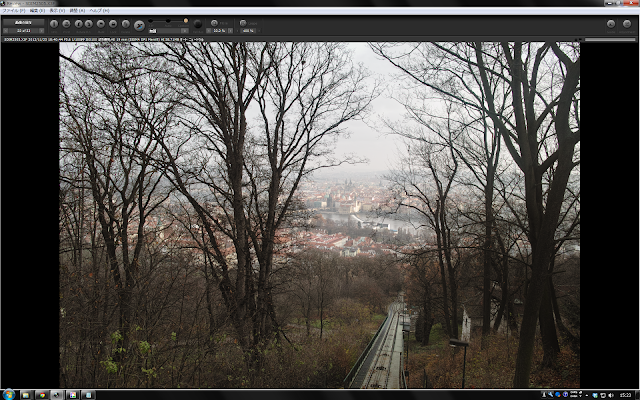






No comments:
Post a Comment